Transferul datelor la noul dvs. MacBook Air
Este ușor să vă mutați fișierele și configurările de pe un alt Mac sau PC pe MacBook Air-ul dvs. Puteți transfera pe MacBook Air-ul dvs. informații de pe un computer vechi sau dintr‑un backup Time Machine aflat pe un dispozitiv de stocare USB fie wireless, fie cu ajutorul unui cablu și al unor adaptoare Ethernet.
Sfat: Pentru cele mai bune rezultate, asigurați-vă că pe MacBook Air rulează cea mai recentă versiune de macOS. Pentru a verifica actualizările de software, faceți clic pe pictograma Preferințe sistem ![]() din Dock, apoi faceți clic pe Actualizare software.
din Dock, apoi faceți clic pe Actualizare software.
Transferați wireless. Pentru a transfera datele atunci când vă configurați pentru prima dată MacBook Air-ul, utilizați aplicația Asistent de configurare. Pentru a transfera datele mai târziu, puteți utiliza Asistent de migrare. Deschideți o fereastră Finder, accesați Aplicații/Utilitare, apoi faceți dublu clic pe Asistent de migrare pentru a efectua o migrare wireless. Urmați instrucțiunile de pe ecran.
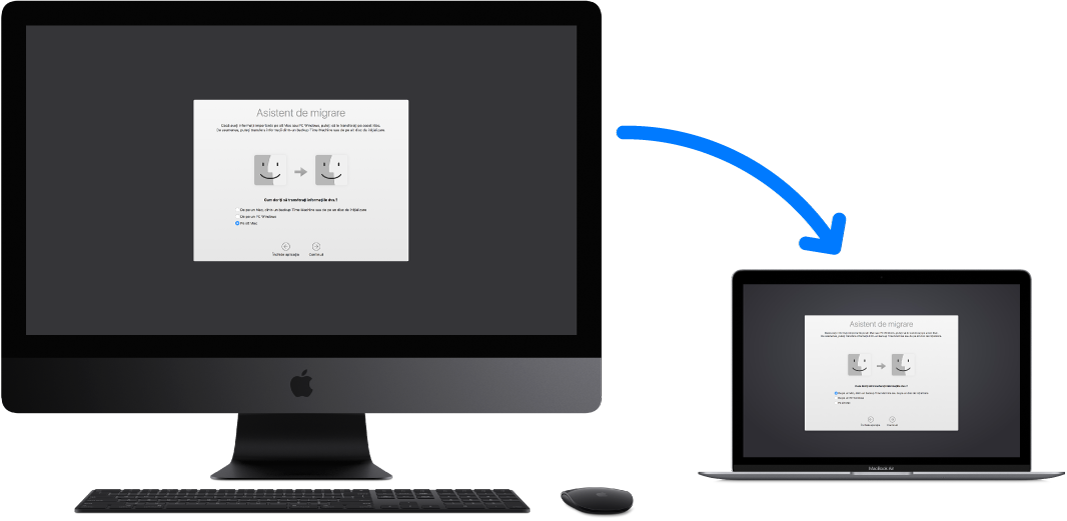
Sfat: Pentru a transfera wireless informațiile de pe vechiul computer pe MacBook Air‑ul dvs., asigurați-vă că ambele computere sunt conectate la aceeași rețea. Ambele computere trebuie să se afle aproape unul de celălalt pe parcursul procesului de migrare.
Dacă ați utilizat Time Machine pentru a face backup la fișiere de pe alt Mac pe un dispozitiv de stocare (precum un disc extern), puteți copia fișierele de pe dispozitiv pe MacBook Air. Consultați Backupul și restaurarea Mac-ului.
Copiați fișiere de pe un dispozitiv de stocare USB. Conectați dispozitivul de stocare la MacBook Air-ul dvs. cu ajutorul unui adaptor de la USB-C la USB (consultați Accesoriile MacBook Air). Apoi, trageți fișierele de pe dispozitivul de stocare pe MacBook Air.
Transferați prin Ethernet. Pentru a vă transfera datele prin Ethernet, utilizați un adaptor (disponibil separat) pentru a conecta cablul Ethernet la MacBook Air‑ul dvs. Conectați celălalt capăt al cablului Ethernet la celălalt computer al dvs. (ați putea avea nevoie de un alt adaptor în cazul în care computerul dvs. nu are un port Ethernet). Înainte de a transfera datele prin Ethernet, verificați dacă bateria MacBook Air‑ului este încărcată complet.
Pentru detalii complete despre toate metodele de migrare, consultați articolul de pe site-ul de asistență Apple Cum să vă migrați conținutul pe un Mac nou.